Heim >Mobiles Tutorial >Android Telefon >Detaillierte Schritte zum schnellen Auffinden von Dokumenten in opporeno2
Detaillierte Schritte zum schnellen Auffinden von Dokumenten in opporeno2
- WBOYWBOYWBOYWBOYWBOYWBOYWBOYWBOYWBOYWBOYWBOYWBOYWBnach vorne
- 2024-03-26 08:00:111102Durchsuche
PHP-Editor Zimo stellt Ihnen ausführlich die Schritte zum schnellen Auffinden von Dokumenten in opporeno2 vor. Im opporeno2-Mobiltelefon können Sie mithilfe der integrierten Dateimanageranwendung schnell die benötigten Dokumente finden. Öffnen Sie zunächst die Dateimanageranwendung. Geben Sie dann den Namen des Dokuments oder Schlüsselwörter in das Suchfeld ein. Klicken Sie abschließend auf die Schaltfläche „Suchen“, um das gesuchte Dokument schnell zu finden. Diese Methode ist einfach und praktisch und ermöglicht Ihnen die einfache und effiziente Verwaltung von Dokumenten auf Ihrem Telefon.
1. Klicken Sie über [Dateiverwaltung] auf das Suchsymbol oben rechts, um einzutreten.
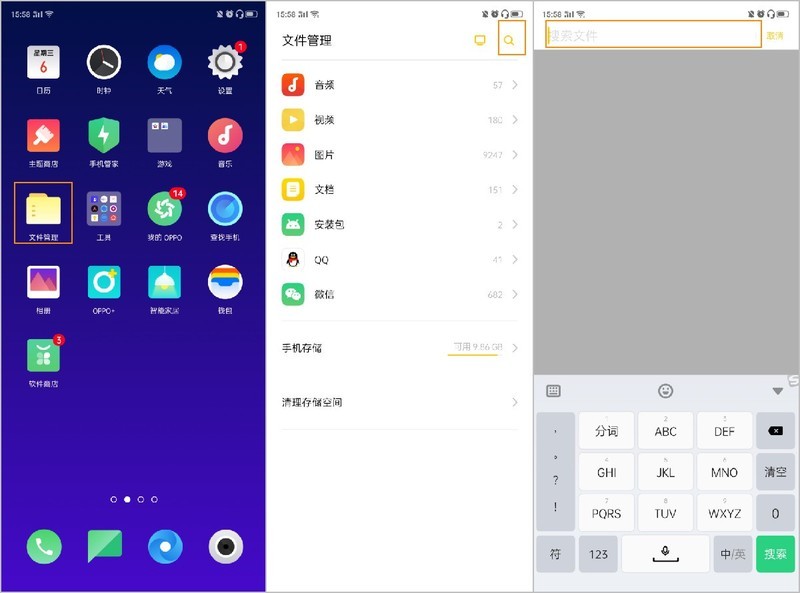
2. Geben Sie die Schlüsselwörter des Dokuments, das Sie abfragen möchten, in das Suchfeld ein. Klicken Sie darauf, um die relevanten Informationen anzuzeigen.
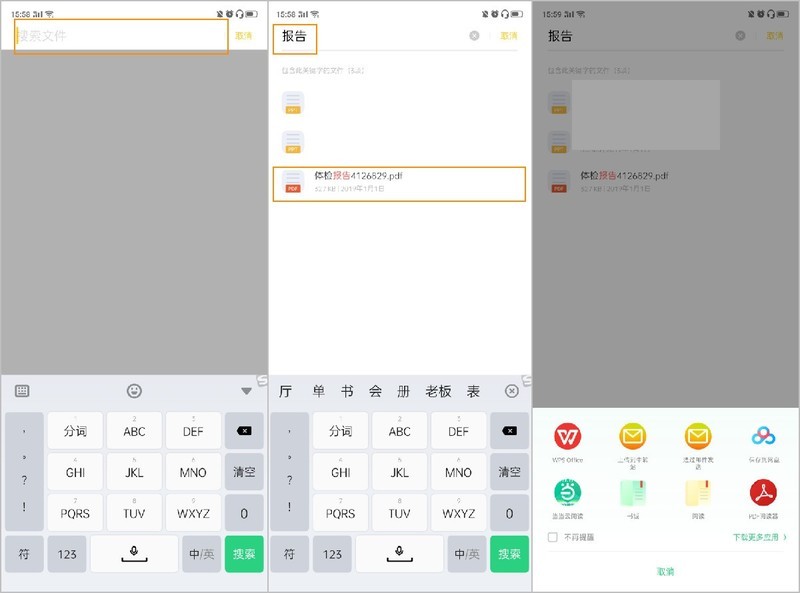
Darüber hinaus können wir in der Suchleiste auch schnell Systemeinstellungen, Funktionen, Anwendungen usw. finden.
Finden Sie schnell die Funktion „Systemeinstellungen“
Öffnen Sie sie über die Einstellungen auf dem Desktop, klicken Sie auf die Suchleiste, um die Funktion einzugeben, die Sie suchen möchten. Hier ist als Beispiel [Schwarzer Bildschirm-Geste], geben Sie [Schwarze Bildschirm-Geste] ein, Klicken Sie auf den entsprechenden Inhalt, um ihn einzugeben. Sie können die entsprechende Set-Schnittstelle aufrufen.
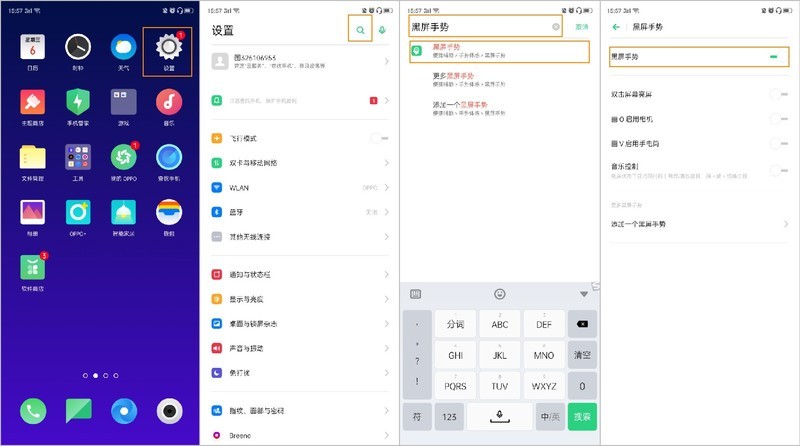
Anwendungen schnell finden
Wischen Sie auf dem Mobiltelefon-Desktop nach unten und Sie werden sehen, dass es eine entsprechende Suchleiste gibt, zum Beispiel: Mein OPPO, Sie können [Mein ] eingeben, es wird eine entsprechende Anzeige angezeigt, klicken Sie, um die entsprechende Anwendung aufzurufen.
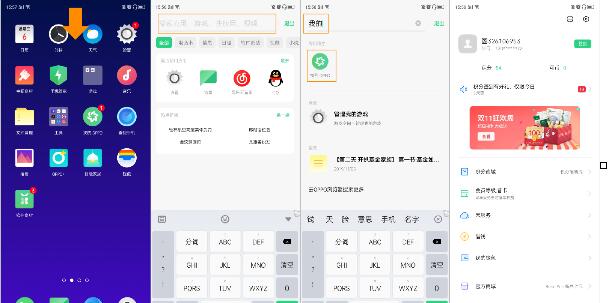
Das obige ist der detaillierte Inhalt vonDetaillierte Schritte zum schnellen Auffinden von Dokumenten in opporeno2. Für weitere Informationen folgen Sie bitte anderen verwandten Artikeln auf der PHP chinesischen Website!

